Blogブログ

Googleアナリティクスでアクセスを除外する方法(Cookie編)
- 2012.06.11
- knowledge

index
Googleアナリティクスで、自分や社内からのアクセスを収集させない方法の解説です。
今回は、モバイル端末からのアクセス除外に最適なCookieを使った手法を紹介します。
Cookieとは
Webサイトの提供者が、Webブラウザを通じて訪問者のコンピュータに一時的にデータを書き込んで保存させるしくみ。
Cookieにはユーザに関する情報や最後にサイトを訪れた日時、そのサイトの訪問回数などを記録しておくことができる。Cookieはユーザの識別に使われ、認証システムや、WWWによるサービスをユーザごとにカスタマイズするパーソナライズシステムの要素技術として利用される。こちらの解説(IT用語辞典より引用)にある通り、ユーザーや端末の識別によく利用される一時保存ファイルのことです。
Cookieに保存した情報は、それを書き込んだWebサイトやシステムから参照することが出来るので、
1)アクセスを除外したい端末へ、ブラウザを通してCookieをセット
2)アクセスの度にGoogleアナリティクス側でCookieファイルを参照
3)アクセス除外の情報が保存されていれば、そのブラウザからのアクセスは集計に含まないこのようなフローで特定端末(厳密に言うとその端末にインストールされているブラウザ)からのアクセスを除外することが可能になります。
Googleアナリティクスでの設定方法
まずはGoogleアナリティクス側でアクセスの除外設定を行います。
Googleアナリティクスログイン後、ページ右上の「アナリティクス設定」をクリック。
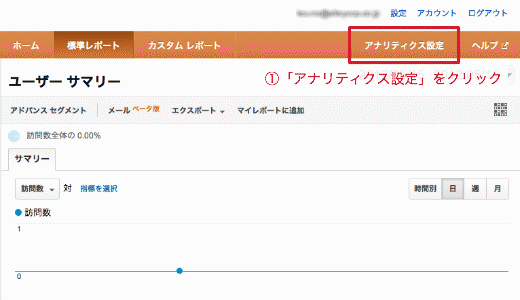
設定画面に遷移した後、「フィルタ」のタブをクリック。
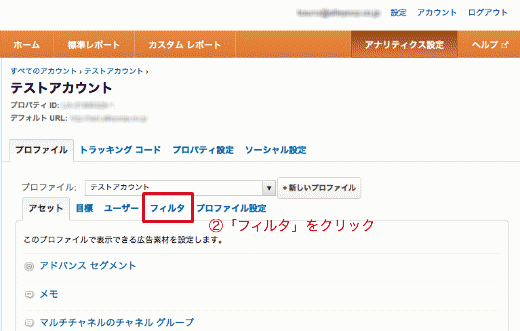
続けて「新しいフィルタ」をクリック。
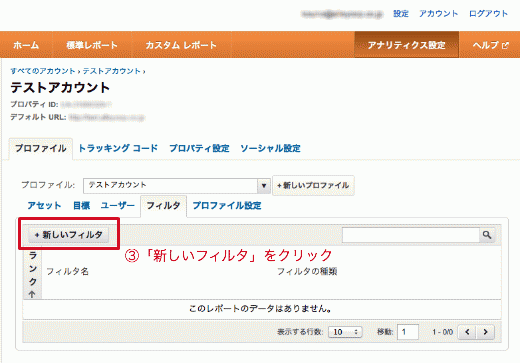
「プロファイルに新しいフィルタを作成」を選択した状態で、任意のフィルタ名を入力し、フィルタの種類は「カスタムフィルタ」を選択。フィルタフィールドを「ユーザー定義」(プルダウンの下の方にあります)、フィルタパターンに任意の文字列を入力し、「保存」をクリックして設定完了です。
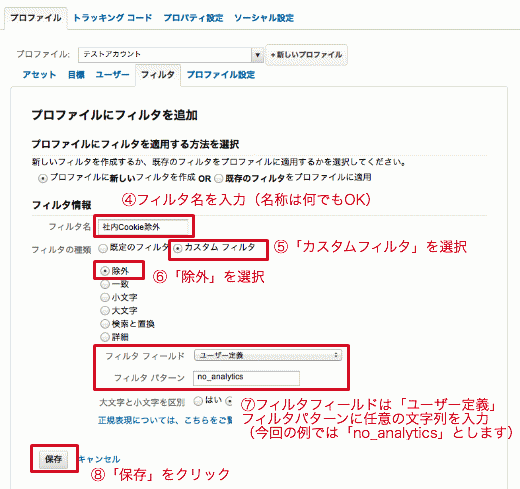
設定が成功すれば、元の画面に戻って設定したフィルタ内容が反映されているはずです。
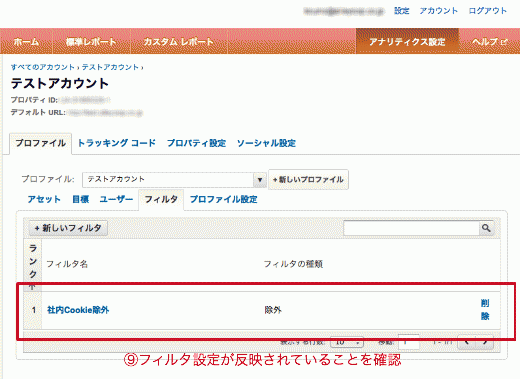
Cookieを記録させるHTMLファイルを用意
続けて、Cookieを記録させるためのHTMLファイルを準備します。
上記のソースが書かれたHTMLファイルを作成します。
※2010年5月17日より標準採用されている「非同期トラッキングコード」での記述方法です
※「UA-00000000-0」は各プロファイルで指定されるトラッキングIDを入力してください
※「no_analytics」と指定している箇所は、フィルタパターンで入力した文字列と要一致
あとは、このページをサーバーにアップロードして、そのURLを関係者のみに周知。
そのページを一度ブラウザで表示させてCookieをセットしたら、それ以降のアクセスはGoogleアナリティクスの収集対象から除外されます。
ちなみに、このCookieファイルの有効期限は、標準で2年間に設定されています。
ブラウザ側で個別設定していたり、手動でCookieを削除した場合は設定がリセットされてしまうので、もう一度上記のページを表示させてCookieをセットする必要がるのでご注意を。
Cookieを使用したアクセス除外のメリットとデメリット
ちょっと手順が複雑だったかと思いますが、今回解説したCookieでのアクセス除外のメリットとデメリットは以下の通りです。
メリット
・変動IPでインターネット接続する環境からもアクセス除外が可能
・Cookie対応ブラウザを搭載しているモバイル端末からのアクセスも除外可能
デメリット
・Cookieはブラウザ単位で記録されるので、複数のブラウザにはその都度対応が必要
・Cookieはユーザー側でも手動削除ができてしまう
メリットに記載している通り、モバイル端末に代表される変動IPアドレスからのアクセスを除外する際に効果的な手法だと思います。それ以外、とくに固定IPアドレスの環境からのアクセスは、こちらの手法が確実性が高いのでオススメです。





